Barracodessa on mahdollista hallinnoida sopimuksia. Sopimukset saat näkyviin päävalikosta kohdasta Asiakkaat > Sopimukset.
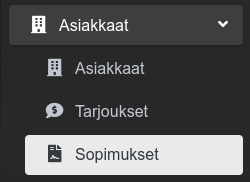
Sopimuslista
Sopimuslista näyttää oletuksena kaikki aktiiviset sopimukset aakkosjärjestyksessä.
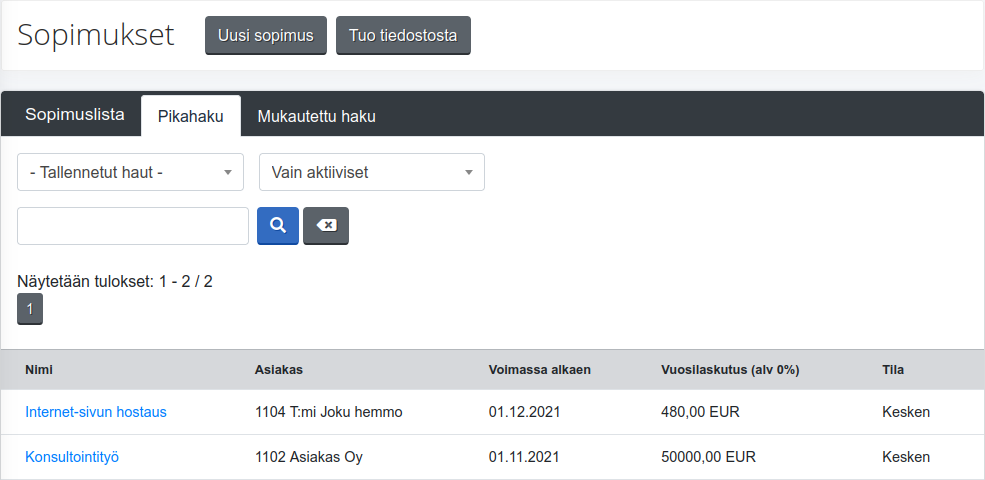
Passiiviset sopimukset saa näytettyä alasvetovalikon kautta, jossa valintana on listata joko aktiiviset tai passiiviset sopimukset.

Sopimuksia voi myös hakea pikahakukentällä, joka hakee sopimuksia listassa näytettävistä tiedoista.
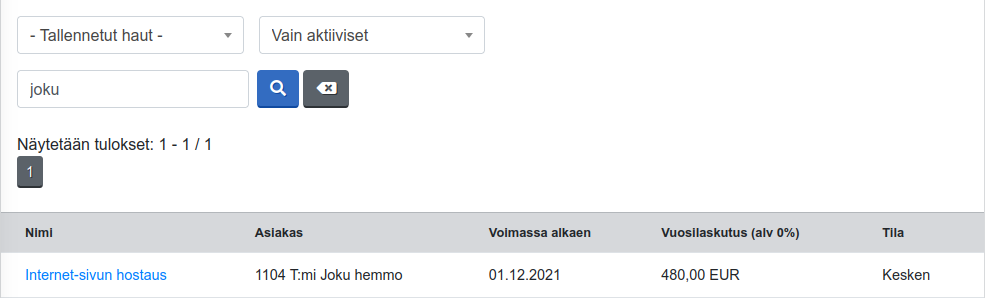
Jos sopimuksien haussa tarvitsee yksityiskohtaisempia hakukriteerejä, pikahaun sijaan tulee käyttää mukautettua hakua. Mukautetusta hausta voit lukea lisää täällä.
Uuden sopimuksen luominen
Uuden sopimuksen luonti onnistu otsikon vieressä olevasta ”Uusi sopimus” napista.
Perustiedot
- – Nimi – Kuvaava nimi sopimukselle
- – Asiakas – Sopimuksen asiakas
- – Tila – Sopimuksen tila, vaihtoehtoina:
- – Kesken
- – Odottaa allekirjoitusta
- – Voimassa
- – Päättynyt
- – Voimassa alkaen – Mistä päivämäärästä lähtien sopimus on tai on ollut voimassa. Jos sopimuksen voimassaolon alkupäivä ei ole tiedossa, kentän voi jättää tyhjäksi
- – Voimassa asti – Mihin päivämäärään saakka sopimus on voimassa. Toistaiseksi voimassa olevilla sopimuksilla kentän voi jättää tyhjäksi
- – Vuosilaskutus (alv 0%) – Arvioitu sopimuksen alv 0% vuosilaskutus. Tietoa voidaan esimerkiksi käyttää siihen, että näkee mikä on kaikkien sopimuksien arvioitu laskutus vuodessa
- – Lisätiedot – Tähän voi esimerkiksi täyttää sopimukseen tehdyt muutokset
- – Laskutustiedot – Tähän voi esimerkiksi täyttää sovitut laskutushinnat ja laskutusvälin
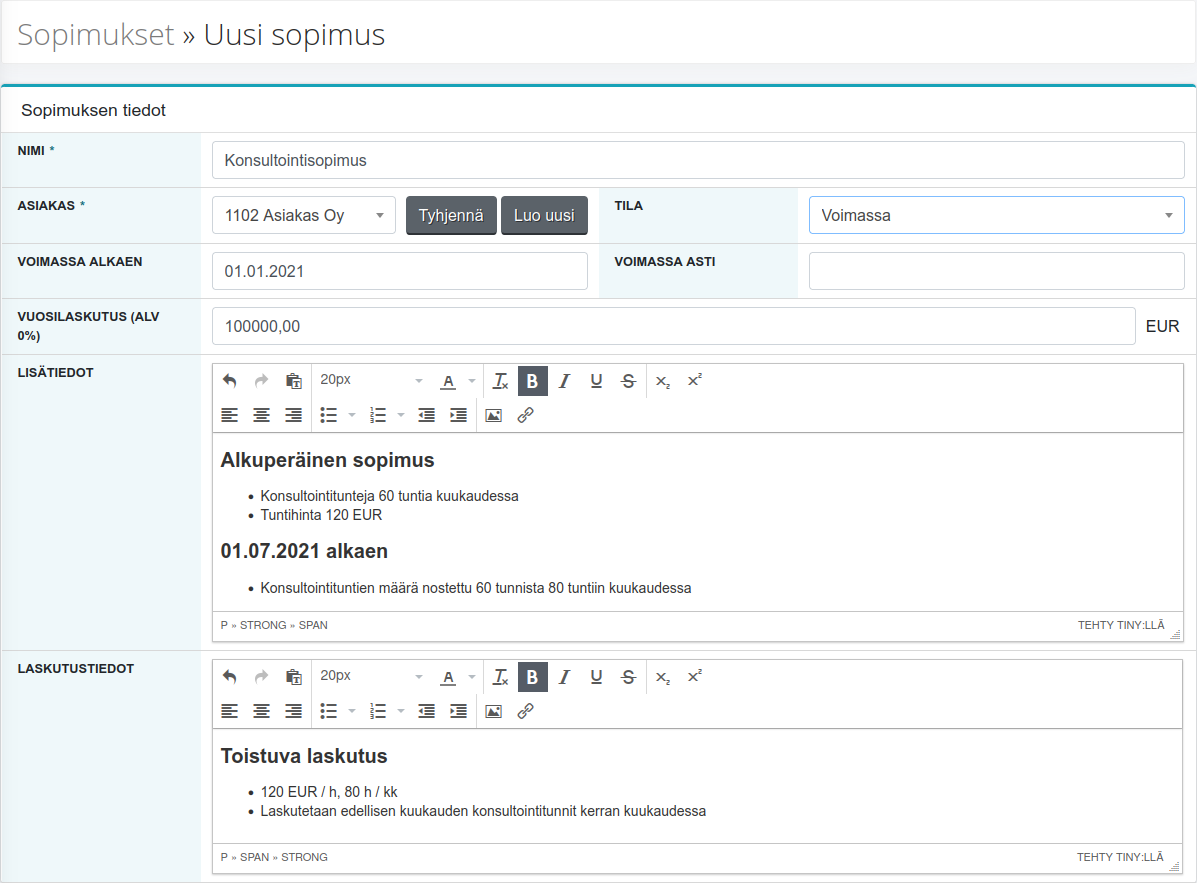
Sähköinen allekirjoitus ja sopimusdokumentti
Huom! Tämä kohta on näkyvissä vain jos sopimuksien sähköinen allekirjoittaminen on otettu käyttöön. Voit lukea sen käyttöönotosta lisää täällä.
- – Sopimus (PDF) – Allekirjoitettavan sopimuksen PDF. Tiedostoja voi vain olla yksi. Jos sopimuksen mukana halutaan myös lähettää sopimusliitteitä, ne täytyy olla osana sopimuksen PDF-tiedostoa
- – Lähetä allekirjoitettu sopimus yhteyshenkilölle – Lähetetäänkö allekirjoitettu sopimus asiakkaan yhteyshenkilölle sopimuksen allekirjoittamisen jälkeen
- – Allekirjoittava yhteyshenkilö (asiakas) – Sopimuksen allekirjoittaja asiakkaan puolelta
- – Allekirjoittava työntekijä – Sopimuksen allekirjoittaja toimittajan puolelta
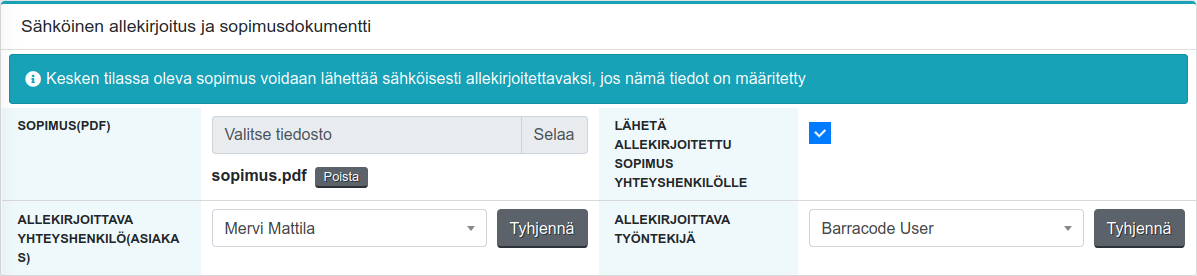
Liitteet
Tässä kohdassa voi lisätä sopimusliitteitä, esimerkiksi yleiset sopimusehdot. Jos sopimuksien sähköistä allekirjoittamista ei ole käytössä tai sopimusta ei allekirjoiteta sähköisesti, tästä voi myös lisätä varsinaisen sopimuksen liitteeksi.
Huom! Tässä laitettuja liitteitä ei voi lähettää sähköisesti allekirjoitettavan sopimuksen mukana.

Sopimuksen tiedot
Sopimuksen tiedoista näkee sopimuksen luonnissa tai tietojen muuttamisessa annetut tiedot. Tämän lisäksi nähtävissä on milloin sopimus on luotu ja milloin sopimuksen tietoja on viimeksi muutettu.
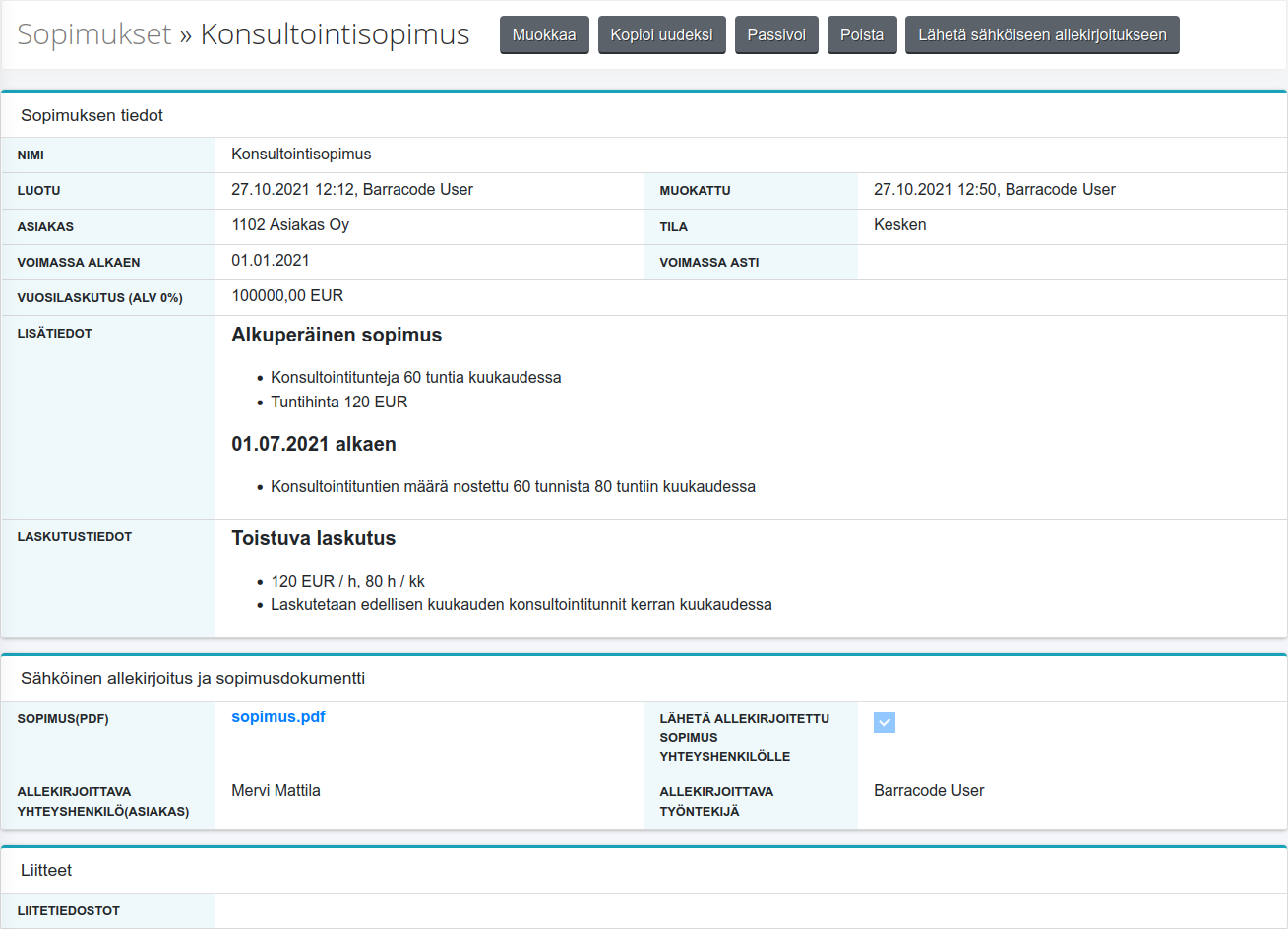
Sopimuksen sähköinen allekirjoittaminen
Sopimuksien sähköinen allekirjoittaminen onnistuu vasta kun palvelu on otettu käyttöön. Voit lukea sen käyttöönotosta lisää täällä.
Huom! Sopimuksen sähköinen allekirjoittaminen tehdään käyttämällä vahvaa tunnistautumista. Tämä tarkoittaa tunnistautumista pankkitunnuksilla tai mobiilivarmenteella. Voit lukea vahvalla tunnistautumisella allekirjoittamisesta Visma Signin ohjeesta täällä.
Sopimuksen lähettäminen allekirjoitettavaksi onnistuu sopimuksen tietojen katselunäkymästä, otsikon vierestä napista ”Lähetä sähköiseen allekirjoitukseen”. Sopimuksen voi lähettää sähköiseen allekirjoitukseen vain jos kaikki kohdan ”Sähköinen allekirjoitus ja sopimusdokumentti” tiedot on täytetty ja sopimuksen tilana on ”Kesken”.

Napin painalluksen jälkeen saat vielä vahvistuksen:
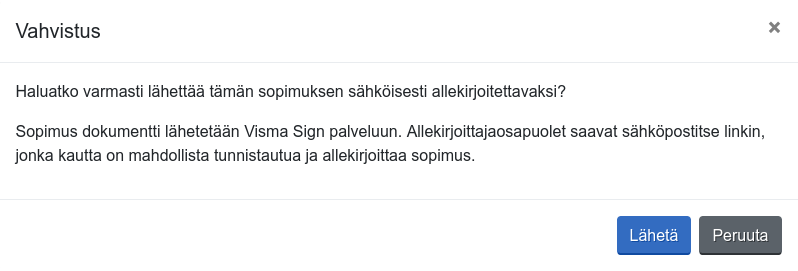
Vahvistuken jälkeen asiakkaalle lähetetään allekirjoituskutsu suoraan Visma Sign -palvelusta.
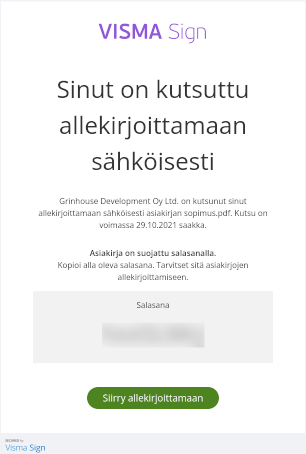
Sähköpostin linkistä asiakas pääsee myös lukemaan allekirjoitettavan sopimuksen. Sopimuksen allekirjoitusvaiheessa tulee valita edustavansa organisaatiota nimenkirjoitusoikeudella. Voit tutustua Visma Signin omiin ohjeisiin täällä.
Sopimus lähetetään allekirjoitettavaksi toimittajan henkilölle / työntekijälle vasta sen jälkeen kun asiakas on allekirjoittanut sopimuksen.
Kun sopimus on allekirjoitettu, päivitetään sopimuksen tilaksi ”Voimassa” ja allekirjoitettu sopimus ladataan sopimuksen liitteeksi.
Sopimuksen tietojen muuttaminen
Sopimuksen tietojen muuttaminen onnistuu sopimuksen tietojen katselunäkymästä, otsikon vieressä olevassa napista ”Muokkaa”.

Napista avautuva näkymä on samanlainen kuin sopimuksen luonnissa.
Paluu listaukseen
Listaukseen palaaminen onnistuu otsikosta. Otsikon ”Sopimukset” on linkki listaukseen. Jos sinulla oli listauksessa haku kun esimerkiksi avasit sopimuksen tiedot, tämä haku on edelleen tallella.

Sopimuksen kopiointi
Sopimuksen kopiointi uudeksi sopimukseksi onnistuu sopimuksen tietojen katselunäkymästä, otsikon vieressä olevasta napista ”Kopioi uudeksi”.
Nappi avaa esitäytetyn sopimuksen luontinäkymän ja antaa myös seuraavan valinnan:
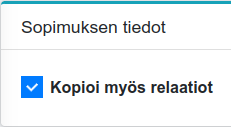
Sopimuksilla ei oletuksena ole relaatioita. Jos relaatioita on määritettynä, relaatioiden kopioinnin valinta kopioi kaikki sellaiset sopimukseen liittyvät tiedot jotka voivat liittyä useampaan sopimukseen.
Sopimuksen passivointi
Sopimuksen passivointi onnistuu sopimuksen tietojen katselunäkymästä, otsikon vieressä olevasta napista ”Passivoi”. Passiivisen sopimuksen aktivointi onnistuu sopimuksen tietojen katselunäkymästä, otsikon vieressä olevasta napista ”Aktivoi”.
Kun sopimus on passivoitu, sitä ei näytetä aktiivisten sopimuksien listalla.
Sopimuksen poisto
Huom! Sopimuksen poistoa ei suositella sillä poistettua sopimuksia ei saa palautettua. Ellei sopimuksen poistolle ole oikeaa tarvetta, kannattaa sopimus passivoida.
Sopimuksen poisto onnistuu sopimuksen tietojen katselunäkymästä, otsikon vieressä olevasta napista ”Poista”.
Tuonti tiedostosta
Sopimuksia on myös mahdollista luoda tuomalla niitä tiedostosta, joka onnistuu sopimuslistasta napista ”Tuo tiedostosta”

Tuominen onnistuu erilaisista taulukkolaskentatiedostoista kuten xlsx, ods ja csv. Tiedostotuonnista voit lukea lisää täällä.
Huom! Tiedostotuonnilla ei voi tuoda sopimuksen liitteitä, sopimus PDF:ää, sopimuksen asiakasosapuolta tai sopimuksen allekirjoittajia.



